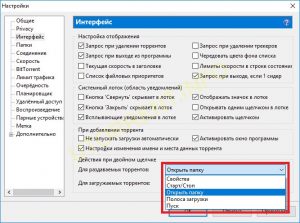Вы можете персонализировать программу под себя, настроив Интерфейс (UI Settings). Стиль изменится так, как вам будет удобно для вашей работы. Можно изменить практически всё – начиная от стиля управления торрентами (это сетевые программы для обмена файлами между пользователями), и заканчивая настройками изображения в трее, оформлением панели задач и выхода из программы.
Раздел Настройка отображения
(Display Options)
«Запрос при удалении торрентов» (Confirm when deleting torrents) — настройка вывода дополнительного запроса программы при попытке удаления какого-либо торрента, который находится в списке.
«Запрос при выходе из программы» (Show confirmation dialog on exit) — чтобы уменьшить или полностью исключить вероятность внезапного закрытия программы uTorrent, настройте подтверждение выхода из программы с помощью этого пункта.
Увидеть текущую скорость скачивания в заголовке основного окна программы uTorrent можно с помощью настройки «Текущая скорость в заголовке» (Show current speed in the title bar).
Чтобы случайно не удалить какой-то трекер из списка, можно настроить запрос подтверждения удаления с помощью раздела «Запрос при удалении трекеров» (Confirm when deleting trackers).
Есть очень удобная функция для улучшения восприятия списка, она меняет цвета фона в списке скачивания. Белые и серые строки чередуются, что улучшает восприятие отдельных деталей списка. Настроить эту функцию можно через пункт «Чередовать цвета фона списка» (Alternate list background color).
Настройка «Лимиты скорости в строке состояния» (Show speed limits in the status bar) позволяет увидеть в строке состояния главного окна uTorrent, есть ли глобальное ограничение скорости скачивания и какое.
«Список файловых приоритетов» (Use fine grained file proprieties) — эта опция увеличивает до 16 количество приоритетов для загружаемых файлов торрента, вместо обычных трёх. Позволяет более гибко что управлять приоритетами загрузки файлов.
«Запрос при выходе если 1 сидер» (Confirm exit if critical seeder) — при активации флажка, программа дополнительно попросит подтвердить выход из нее в случае, если вы являетесь единственным сидером для какого-либо файла
Раздел Системный лоток.
Если вы хотите персонализировать область уведомлений (сюда относятся некоторые параметры отображения уведомлений и настройки взаимодействия с треем), вам поможет раздел Системный лоток (System Tray).
«Кнопка Свернуть скрывает в лоток» (Minimize button minimizes uT to tray) — при установленном флажке сворачивание программы происходит не в панель задач, а в системный трей.
«Кнопка Закрыть скрывает в лоток» (Close button closes uT to tray) — если опция активна, нажатие кнопки закрыть приведет к сворачиванию программы в трей. Для полного выхода из программы потребуется нажать «Alt+F4» или пункт меню «Файл»>»Выход»
«Отображать значок в лотке» (Always show tray icon ) — показывать иконку в лотке независимо от состояния основного окна (кроме случая, когда активна функция «Анти-босс»)
«Открывать одним щелчком в лотке» (Single click on tray icon to open)- установка «галочки» позволит разворачивать окно по одному щелчку на иконке в лотке. В противном случае, потребуется двойной щелчок.
«Всплывающие уведомления в лотке» (Show balloon notifications in tray)- разрешает или запрещает появление в системном лотке уведомлений о значимых для работы программы событиях
«Активировать щелчком» (Always activate when clicked)- если опция включена, то при щелках по значку в лотке окно программы будет только активироваться. При снятой отметке активация и сворачивание будут чередоваться.
Раздел При добавлении торрента.
(When Adding Torrents)
«Не запускать загрузки автоматически» (Don’t start the download automatically) — при включенной опции новые торренты будут добавляться в программу в режиме остановки.
«Активировать окно программы» (Activate the program window) — при установленной опции открытие файла торрент приведет к активации основного окна программы uTorrent. Если опция отключена, откроется только окно добавления нового торрента.
«Настройка изменения имени и места данных торрента» (Show a window that displays the files inside the torrent) — опция запустит диалог добавления нового торрента, если активирована. Иначе программа предложит только выбрать путь для сохранения.
Действия при двойном щелчке
Раздел Действия при двойном щелчке (Actions for Double Click) позволяет настроить действие, которое будет выполняться при двойном щелчке по записи в списке торрентов. Выберите то действие которое вам необходимо. Есть варианты «свойства», «старт/стоп», «открыть папку», «полоса загрузки», «пуск». Есть возможность настроить разное действие для раздаваемых и загружаемых торрентов.
Мало кто из пользователей отличного бесплатного торрент клиента qBittorrent замечал, что у него есть возможность менять тему интерфейса. Еще меньшее количество его почитателей знает, где найти темные темы в сети Интернет для него.
Собрал из разных далеких мест в один архив темные темы для qBittorrent и безвозмездно поделюсь им в конце статьи.

В одном из своих крупных обновлений, операционная система Windows 10 наконец-то научилась полноценно затемнять не только свой интерфейс, но и менять внешний вид очень многих популярных программ.
Это счастье не коснулось торрент клиента qBittorrent. Скорее всего данное обделение произошло из-за того, что его графический интерфейс написан на фреймворке Qt.
Как уже догадались, эту несправедливость можно победить с помощью собственных темных тем для qBittorrent.
9 темных тем для торрент клиента qBittorrent
Давайте, прежде чем переходить к скачиванию темных тем для qBittorrent и их применения, посмотрим, как они выглядят.
Поставил на закачку первый попавшийся торрент для наглядности и публикую скриншоты (что это и как их снимать) темных тем с их названиями.
Итак, «отталкиваться» будем от интерфейса по умолчанию…
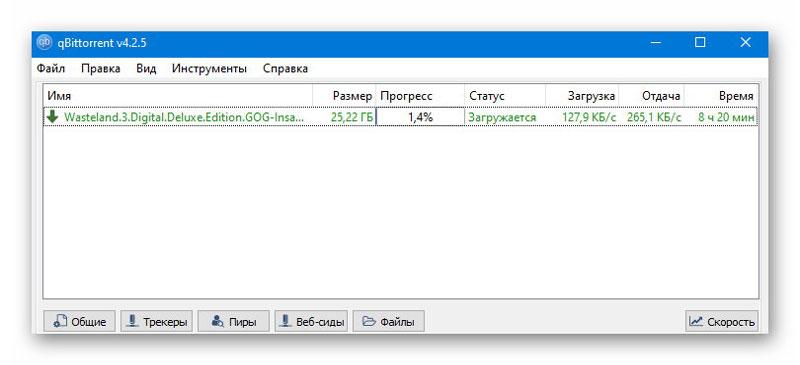
black.qbtheme
…
…
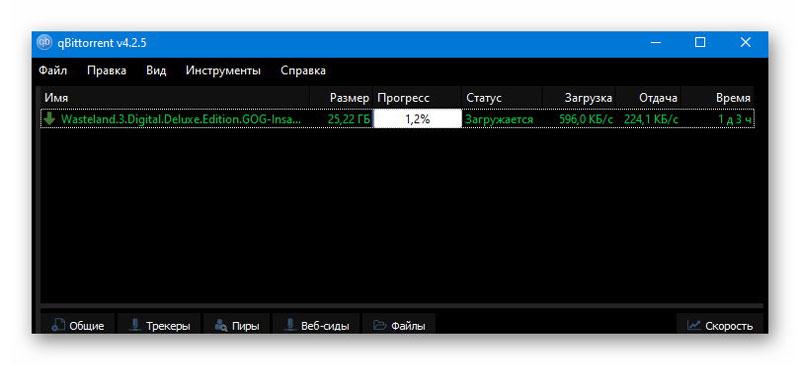
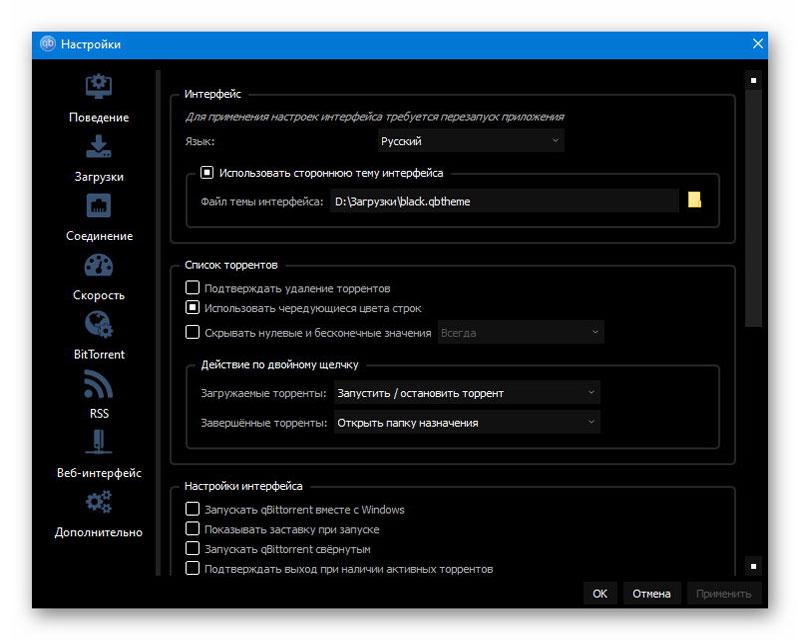
Absinthe.qbtheme
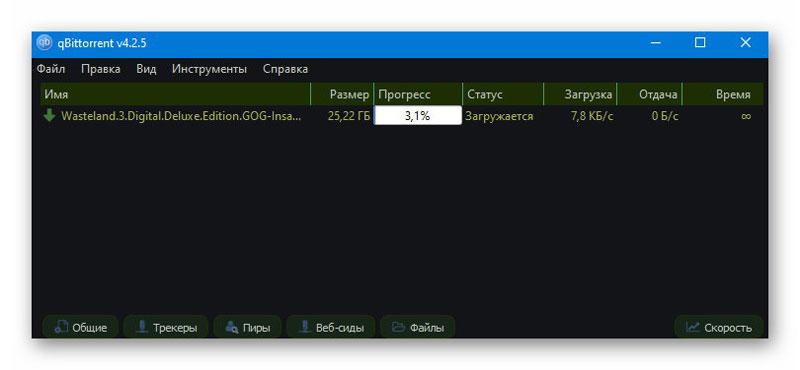

ayuDark.qbtheme
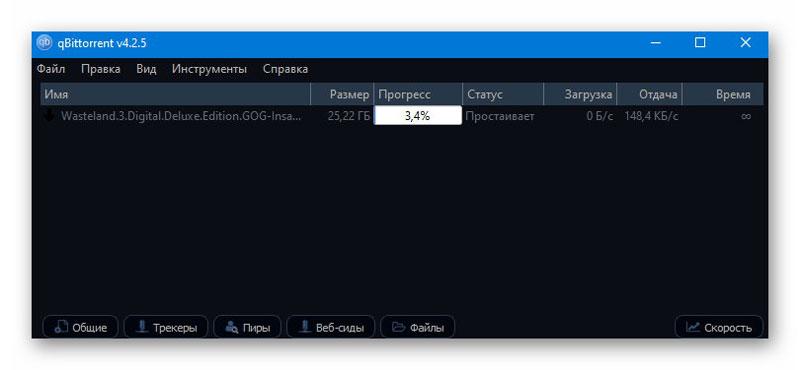
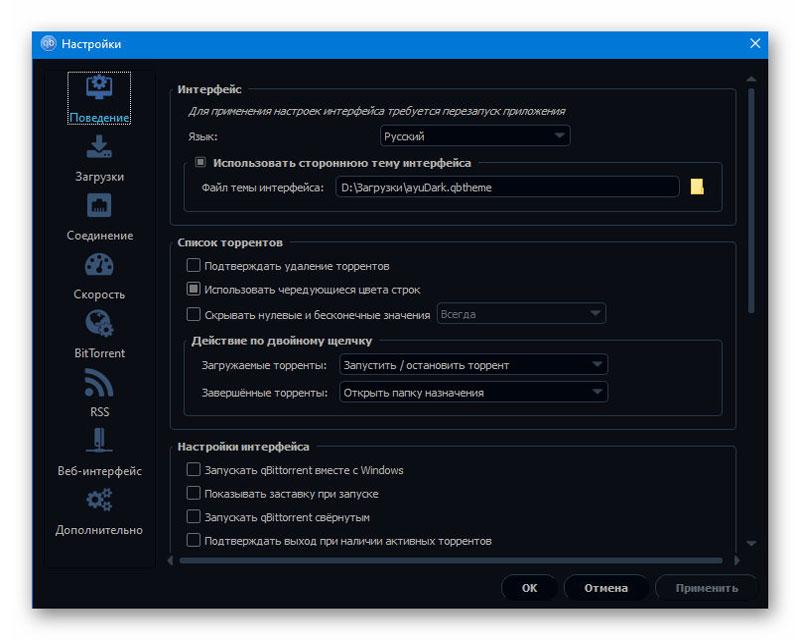
breeze-dark.qbtheme
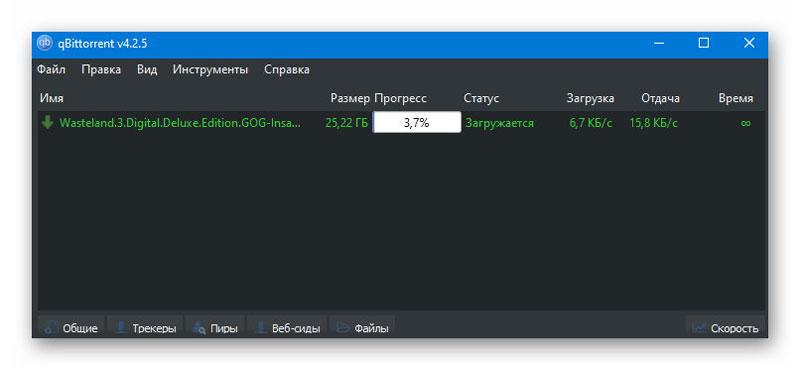
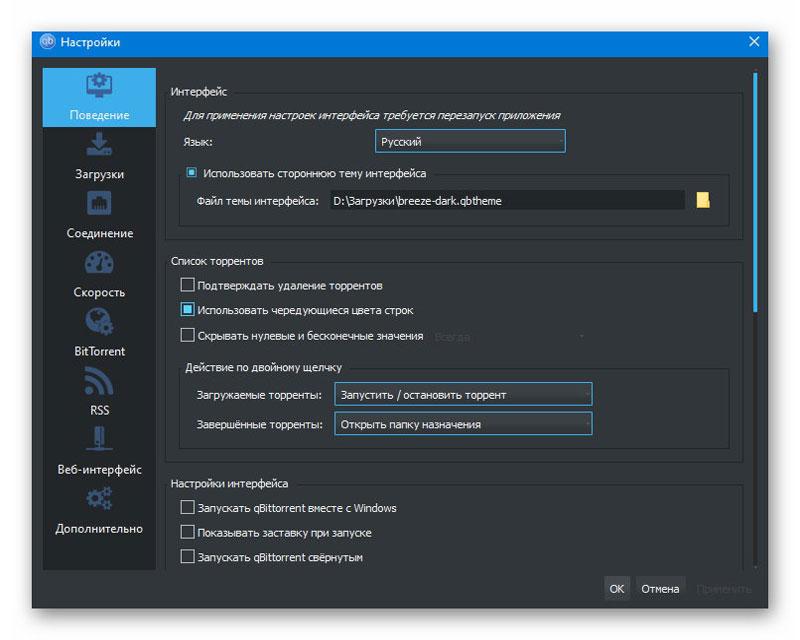
darkstylesheet.qbtheme
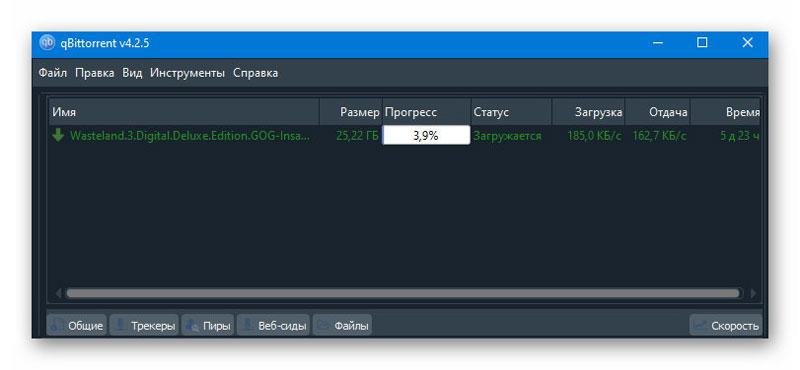
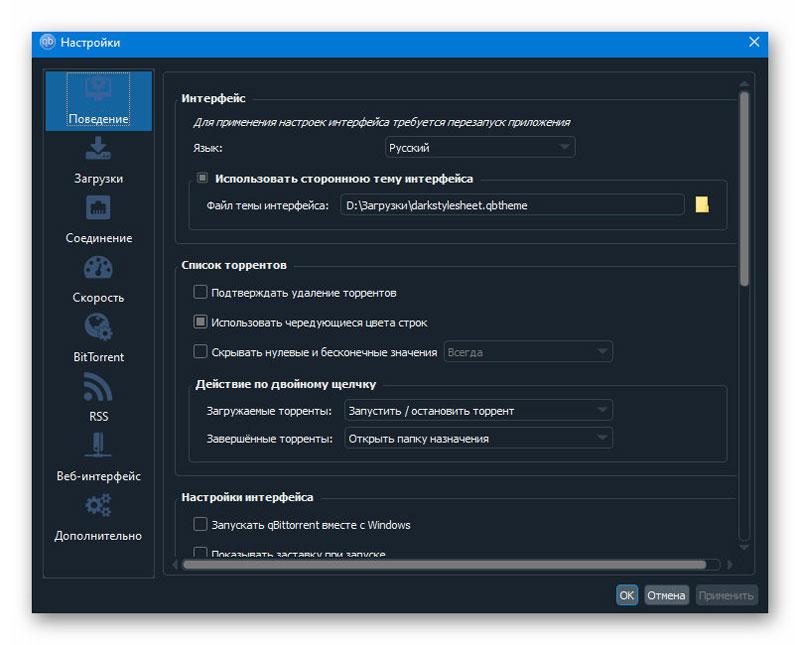
ICEBERG.qbtheme
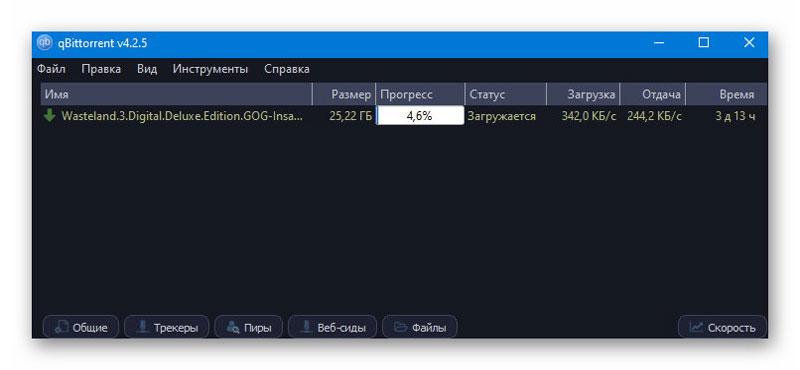
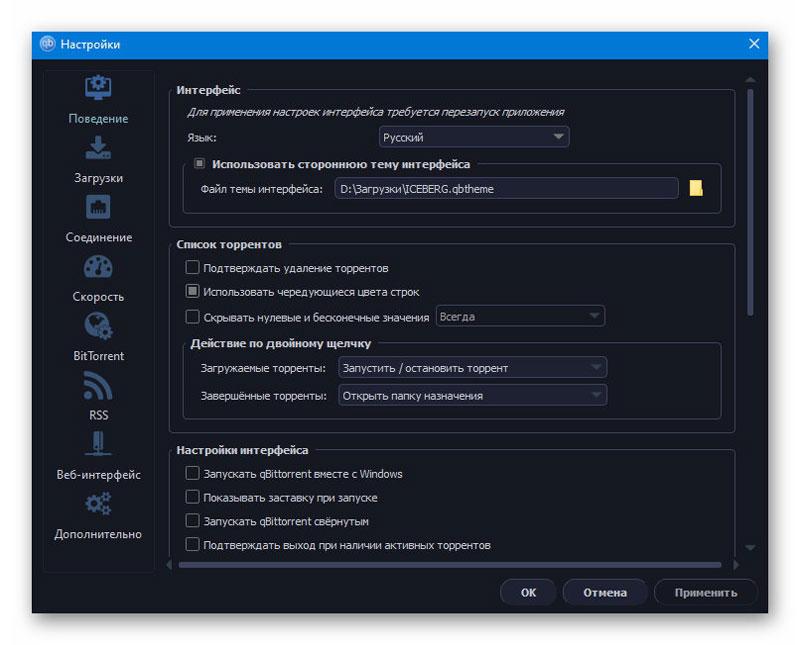
material2.qbtheme
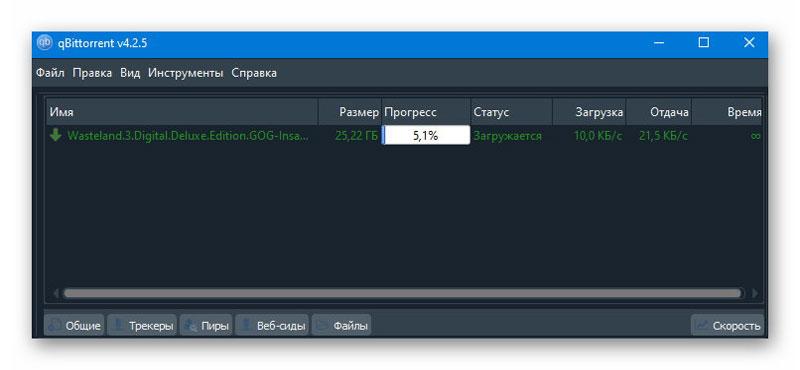
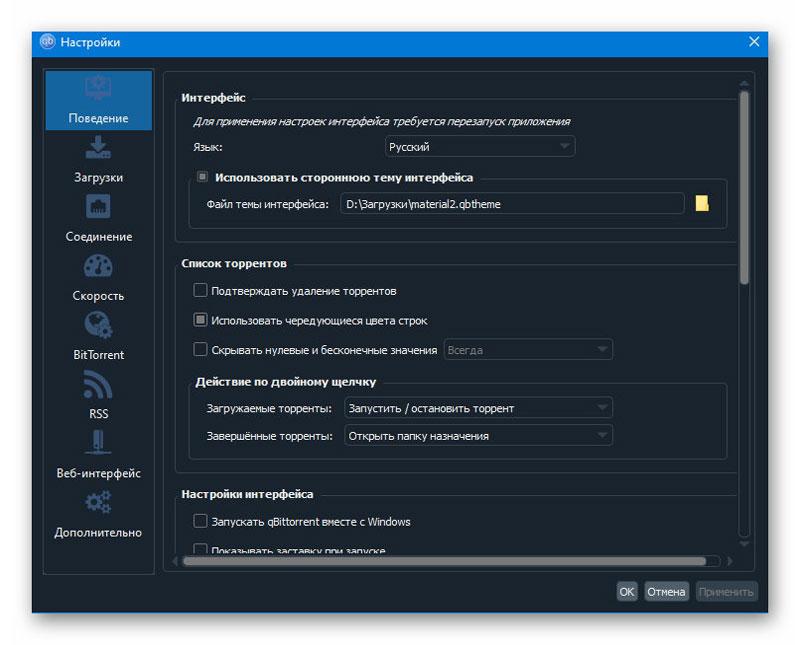
mumble-dark.qbtheme
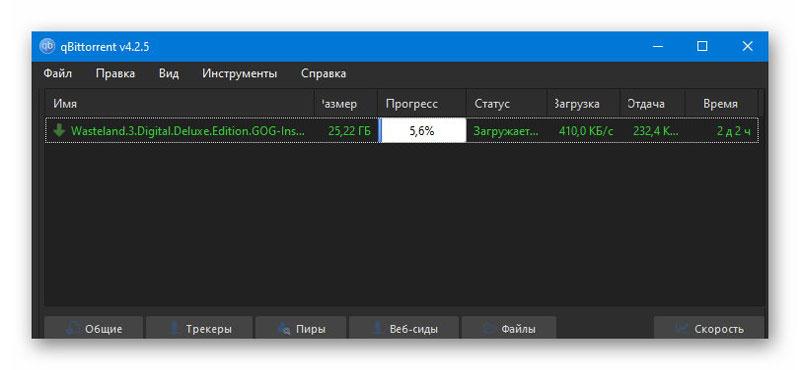
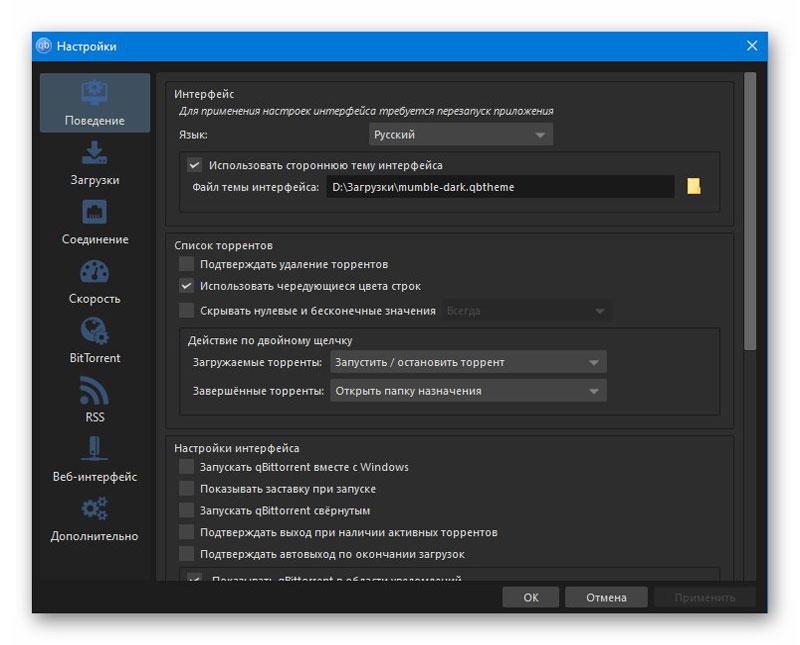
Solarized.qbtheme
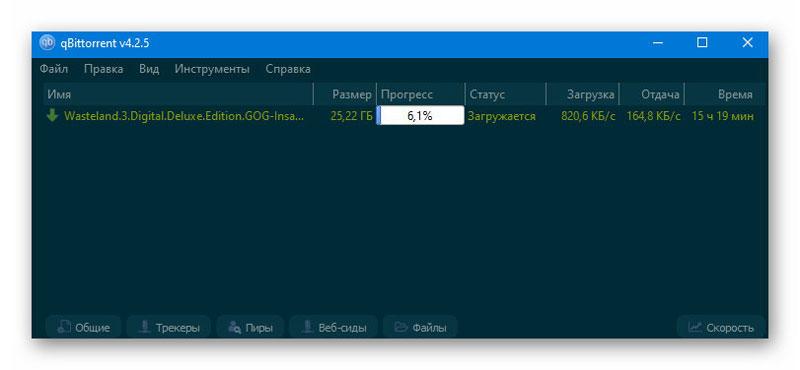
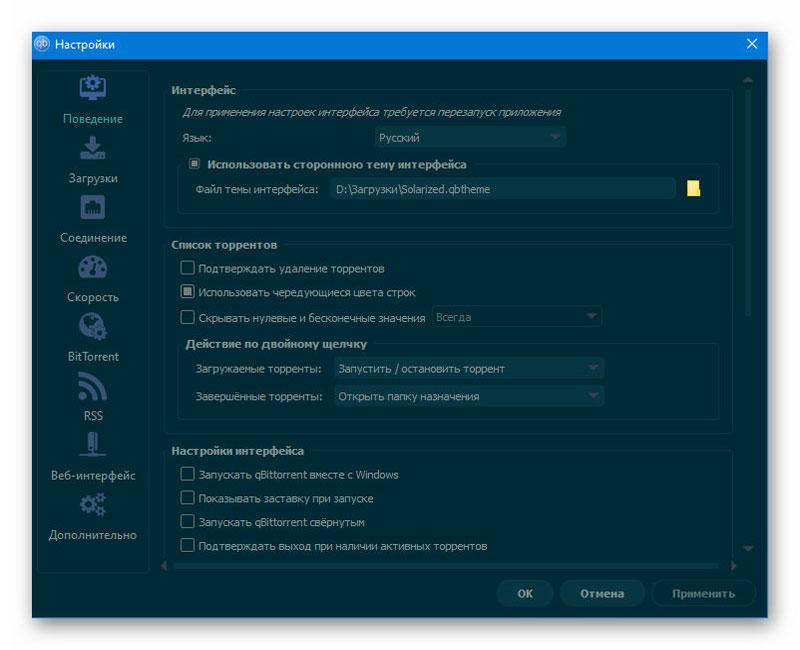
Естественно, цвет шапки окна в Windows можно выставить на свое усмотрение в параметрах системы или с помощью специальной программы Windows 10 Color.
Как установить тему интерфейса в qBittorrent
Сменить тему в данном торрент клиенте можно в первом разделе настроек «Поведение» …
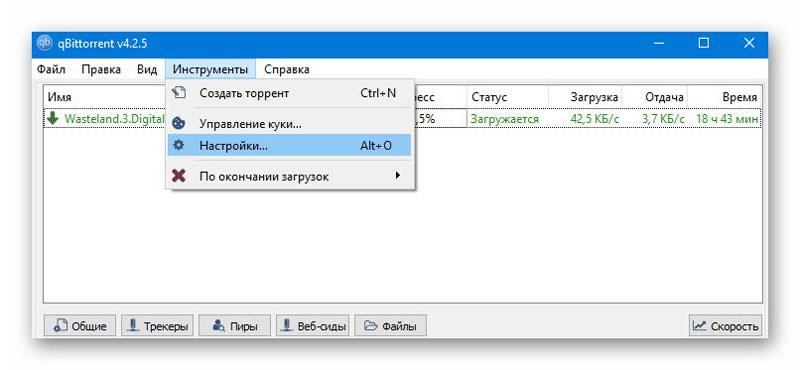
…установив галочку и указав месторасположение файла темы интерфейса на компьютере…

После выбора темной темы в настройках торрент клиента qBittorrent не забываем сохранять изменения путем клика по кнопке «Применить» в правом нижнем углу рабочего окна программы.
Скачать темные темы для qBittorrent
| Предназначение: | Бесплатный сборник темных тем для популярного торрент клиента |
| Название программы: | qbtheme_OptimaKomp_ru |
| Производитель (автор): | Неизвестен |
| Статус: | Бесплатно |
| Категория: | Интерфейс |
| Размер инсталлятора (архива): | 1 Мб |
| Поддержка ОС: | Windows XP,7,8,10 |
| Язык интерфейса: | Английский, Русский… |
| Безопасность: | Вирусов нет |
| Похожие программы: | — |
| Ссылка на инсталлятор/сайт: | Скачать/Перейти |
…
…
Если захотите самостоятельно найти в сети Интернет темы интерфейса для вышеуказанной программы — обращайте внимание перед скачиванием, что они должны быть с расширением .qbtheme.
Теперь знаете, как устанавливается темная тема в лучший торрент клиент qBittorrent и откуда безопасно скачать без заморочек, сразу несколько штук в одном архиве (как его открыть).
До новых полезных компьютерных программ и интересных приложений для Андроид.




Для максимального удобства при работе с торрент-файлами пользователю предлагается настроить визуальное представление окон и форм программы uTorrent, чтобы владельцу копии программы не пришлось тратить лишнее время на подтверждение очевидных и простых операций. Так, в окне параметров (раздел главного меню “Настройки” -> категория “Настройки программы” -> вкладка “Интерфейс”) сосредоточено достаточно обширное множество настроек и твиков визуальной оболочки клиента, которые мы в деталях и рассмотрим ниже.
Появление запросов для подтверждения базовых операций с файлами и клиентом uTorrent
- В поле “Запрос при удалении торрентов” можно выставить галочку, которая отвечает за индикацию всплывающего диалогового окна для подтверждения удаления торрент-раздачи из списка доступных закачек.
Так, при отметке данного ключа, щелкнув правой клавишей мыши на активной загрузке из списка и выбрав пункт контекстного меню “Удалить”, на экране появится диалоговое окно, где следует подтвердить свое решение
- Еще одна опция — подтверждение при выходе из программы.
Важно отметить, что по умолчанию закрытие активного экземпляра торрент-клиента осуществляется в том случае, если вы щелкаете правой клавишей мыши на иконке uTorrent в области уведомлений и выбираете в появившемся меню элемент “Выход”.
При простом использовании кнопки “Закрыть” на запущенной форме приложения программа лишь перейдет в фоновый режим, оставаясь в рабочем состоянии.
- Следующий параметр “Текущая скорость в заголовке” позволяет отобразить общие активные показатели загрузки и отдачи трафика в строке заголовка.
Стоит отметить, что данный счетчик суммирует общие скоростные показатели всех активных закачек и раздач в совокупности.
- Ключ “Список файловых приоритетов” подразумевает расширение количества приоритетов нескольких одновременных закачек до 15-ти вместо стандартных 3-х (высокий, нормальный и низкий).
Подробнее о функции приоритизации отдельных файлов в комплексной раздаче можно узнать из следующей статьи.
- Галочка “Запрос при удалении трекеров” обезопасит вас от непреднамеренного удаления активного трекера, что может стать причиной невозможности загрузки файла без удаления и повторного добавления .torrent-файла в перечень с нуля.
- В поле “Чередовать цвета фона списка” заявлена возможность изобразить списки раздач и их элементов с поочередно сменяющимся белым и сероватым оттенком.
Подобный подход облегчает визуальное восприятие списков и обеспечивает более устойчивое и наглядное представление файловых объектов в торрент-клиенте.
- “Лимиты скорости в строке состояния” — отображает действующие лимиты на загрузку и отдачу трафика в строке состояния (нижней инфо-панели) клиента.
Ограничения трафика можно выставить на вкладке “Скорость” в полях “Общее ограничение скорости отдачи” и “Общее ограничение скорости приема” соответственно. Если эти значения этих параметров остаются незаполненными, параметр “Лимиты скорости в строке состояния” не будет иметь никакой силы.
- Параметр “Запрос при выходе, если 1 сидер” имеет скорее гуманистическую направленность, чем какое-либо функциональное предназначение. Так, если вы выходите из клиента и на одной из текущих раздач остаетесь единственным доступным сидером, ваше присутствие в сети может иметь немаловажное значение, поскольку кроме вас, раздачу торрента никто больше не осуществляет. В этом случае рекомендуем посмотреть внимательней, есть ли личеры для искомого файлового ресурса, то есть скачивает ли искомый файл кто-либо в данный момент с вашего ПК. Если отдача осуществляется, можете подождать, пока другой пользователь получит полную копию экземпляра файла, и лишь затем закрыть программу.